1.3.1. Строка меню
1.3.1. Строка меню
Расположенная в верхней части экрана, Строка меню содержит заголовки меню и область индикаторов. Строка меню всегда присутствует на экране, и вы можете обратиться к ней в любой момент времени из любой программы! Перечень заголовков меню меняется в зависимости от приложения, с которым идет работа в данный момент, но есть постоянно присутствующие заголовки.
Перечислим заголовки, никогда не покидающие строку меню:
? меню Apple;
? меню приложения (на рис. 1.11 это заголовок Finder);
? меню Файл (File);
? меню Правка (Edit) (в некоторых предыдущих версиях Mac OS меню Edit переводилось как Редактор);
? меню Окно (Window);
? меню Справка (Help).
При загрузке системы автоматически запускается приложение Finder (о чем сигнализирует заголовок меню приложения) и остается запущенным на протяжении всей работы пользователя. Finder — программа управления файлами, рабочим столом и открытыми приложениями (подробнее см. разд. 1.6). К постоянно присутствующим заголовкам добавляются еще два: Вид (View) и Переход (Go).
Меню Apple
Меню Apple (Яблоко) — это самый первый значок в строке меню, отображается в виде отгрызенного яблока — логотипа фирмы Apple. Содержит системные команды.

Состав меню (рис. 1.12) остается постоянным всегда и его невозможно изменить. Содержит команды, доступные из любого приложения (табл. 1.1).
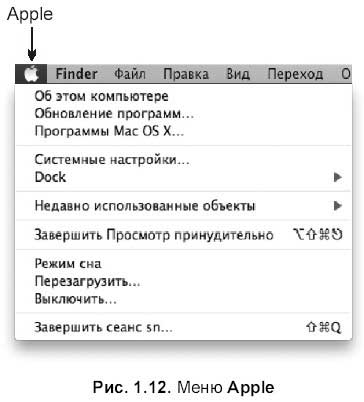
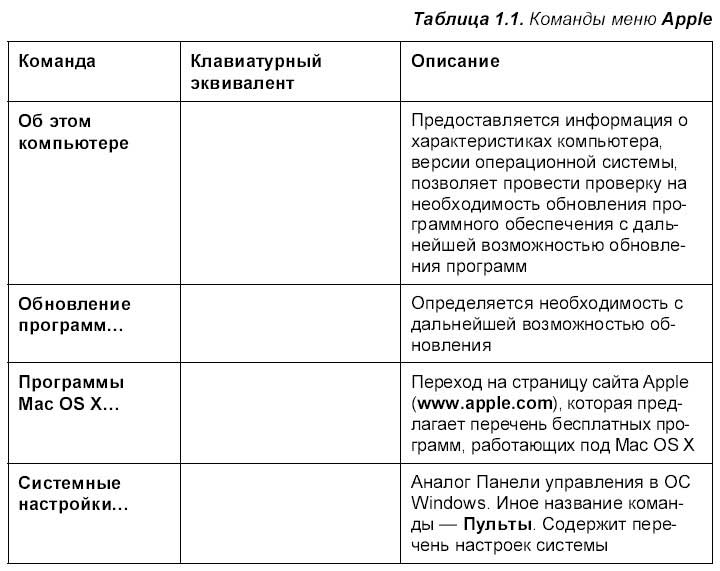
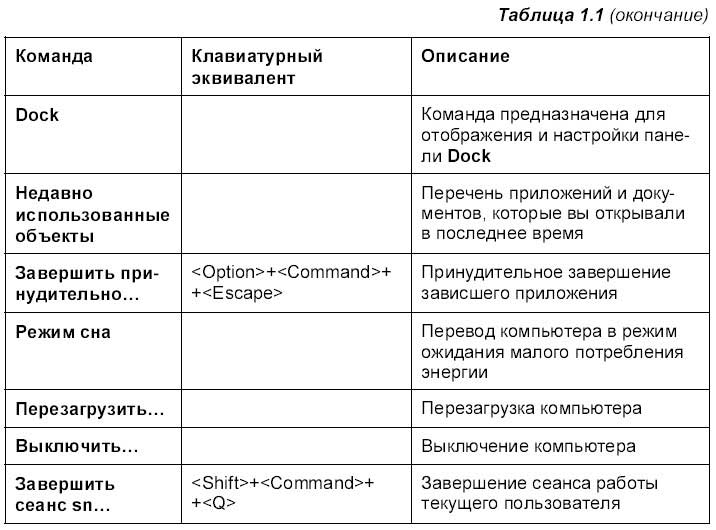
Меню приложения
Отображает имя активного приложения, поэтому оно служит ориентиром, по которому пользователь отслеживает, с какой программой он работает в данный момент времени.
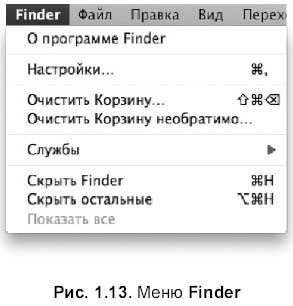
Например, если текущим является приложение Pages, то заголовок меню будет Pages, а не Finder, как на рис. 1. 11.
Команды меню Finder (рис. 1. 13) приведены в табл. 1.2.

Внимание!
В других приложениях последней командой этого меню является Завершить (Quit) с клавиатурным эквивалентом <Command>+<Q>. Что является не привычным, потому что в приложениях Windows аналогичная команда находится в меню Файл (File), оставаясь также самой последней в перечне. Также в приложениях Windows команда О программе (About) находится в меню Справка (Help), а в Mac OSX, как видно из таблицы, в меню приложения.
Меню Файл
Меню Файл (File), как и в приложениях операционной системы Windows, предназначено для работы с приложением в целом (как с файлом).
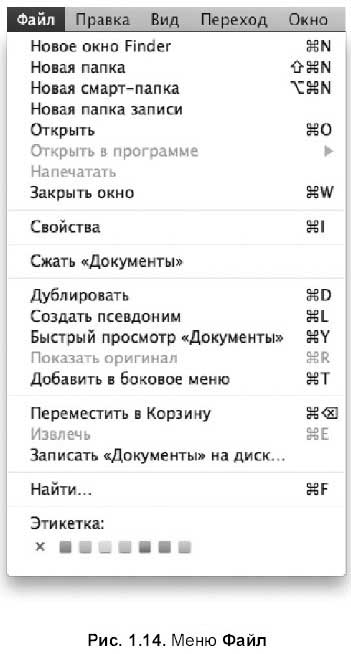
Содержит всем знакомые команды: Создать (New), Открыть (Open), Закрыть (Close), Сохранить (Save), Сохранить как (Save as). А для приложения Finder меню Файл (File) содержит команды манипуляции с объектами Finder: файлы, папки, окна, псевдонимы, внешние диски (рис. 1.14). Описания команд меню Файл (File) приведены в табл. 1.3.


Меню Правка
Содержит команды редактирования. Для приложений — это команды работы с фрагментом документа, для Finder это команды работы с папками, файлами, псевдонимами и т. д. (рис. 1.15). Но принцип работы с этим меню остается один! Чтобы команды работы с буфером обмена были активными, необходимо выделить: объект (для меню Правка (Edit) приложения Finder) или фрагмент документа (для меню Правка (Edit) других приложений). Описание команд меню Правка (Edit), работающих на уровне Finder, представлено в табл. 1.4.
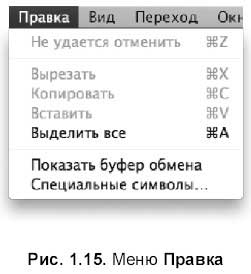
Замечание
Буфер обмена— специальная область оперативной памяти, предназначенная для временного хранения объекта Finder или фрагмента документа.

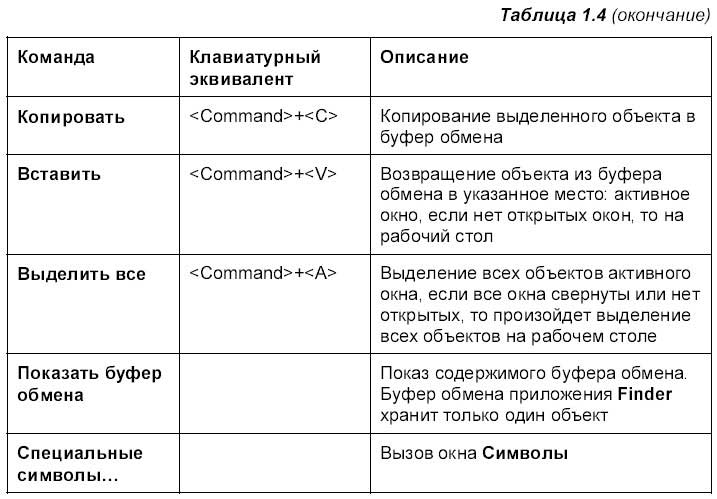
Меню Вид
Предназначено для изменения внешнего вида окна приложения или окна Finder.
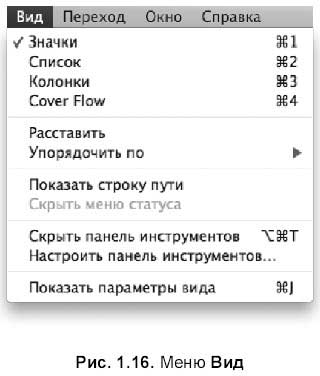
Как правило, для приложений это меню содержит команды, которые отображают/скрывают панели, всплывающие окна, включают/отключают различные режимы работы с документом, изменяют масштаб, позволяют настроить панель инструментов. А для окна Finder в меню Вид (View) (рис. 1.16) находятся команды по настройке содержимого окна папки, позволяют задать перечень сведений о файлах в различных режимах просмотра, настроить панель инструментов (табл. 1.5).
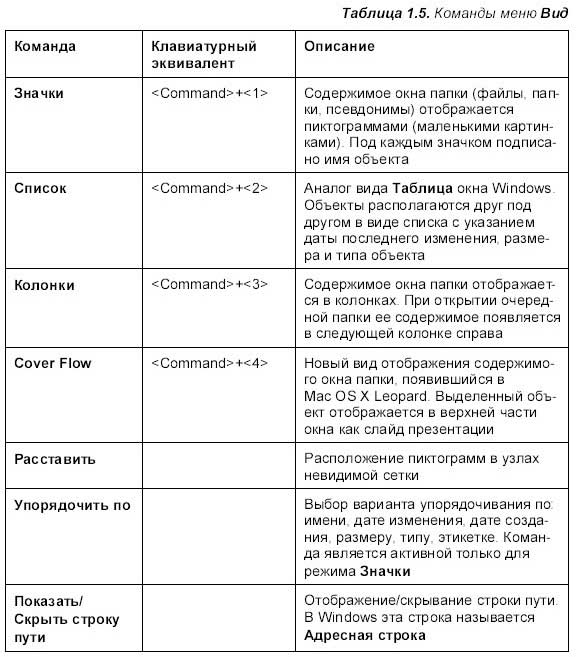
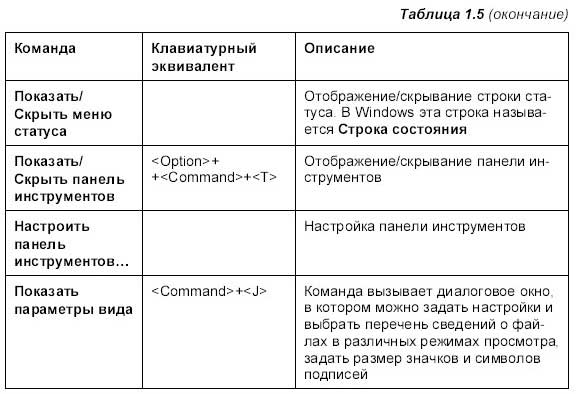
Меню Переход
Предназначено для быстрого перехода в необходимое место: личная папка, рабочий стол, папка Программы и т. п. (рис. 1.17).
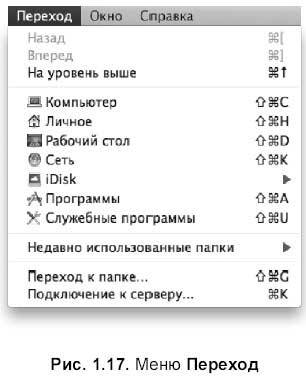
Позволяет подключиться к сетевым ресурсам. Перечень команд меню Переход (Go) представлен в табл. 1.6.
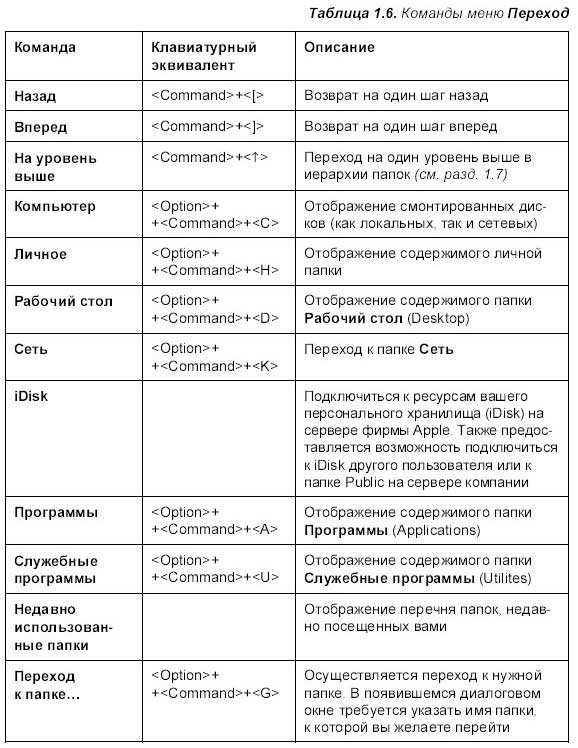
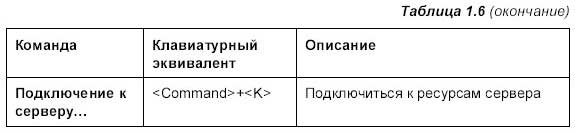
Меню Окно
Содержит команды работы с окнами приложения. Последняя группа команд меню Окно (Window) содержит список заголовков открытых окон, поэтому удобно им пользоваться для переключения между окнами. Чтобы активизировать окно (сделать его текущим), необходимо просто выбрать из этого списка заголовок нужного окна. Обратите внимание, галкой обозначается активное окно, с заголовком которого она значится, а ромбом — свернутое окно. На рис. 1.18 активным является окно с заголовком «Macintosh HD», а свернутое с заголовком «Документы» (подробнее об окнах см. разд. 1.4). Команды меню Окно (Window) представлены в табл. 1.7.
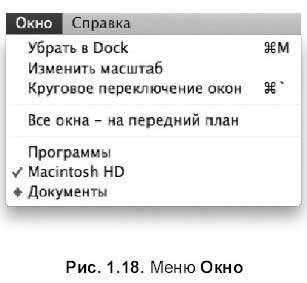
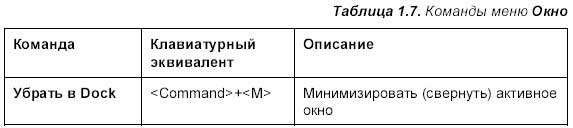
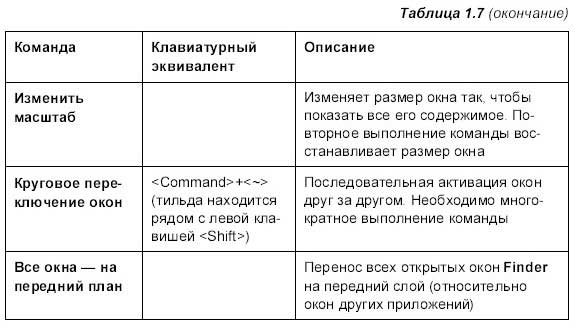
Меню Справка
Меню Справка (Help) оказывает помощь в работе с приложением, техническую поддержку и пр. Меню Справка (Help) приложения Finder содержит два пункта (рис. 1.19): Найти (Find) со строкой поиска и Справка Маc (Мас Help).

Область индикаторов
Область индикаторов занимает правую часть строки меню (см. рис. 1. 11).
? Настройка приложения Time Machine, предназначенного для резервного копирования данных на вашем компьютере:

? Настройка и переход между рабочими столами (Spaces). Цифра указывает на номер рабочего стола, на котором вы находитесь в данный момент времени:

? Индикаторы подключения к сети с возможностью настройки сетевых параметров:

? Регулятор громкости звука:

? Индикатор уровня заряда батареи (для портативных компьютеров):

? Индикатор языка (позволяет сменить раскладку клавиатуры). Клавиатурный эквивалент, используемый для смены раскладки клавиатуры <Command>+<Пробел>.

? Дата (в строке показаны день недели и время, чтобы увидеть дату, следует раскрыть индикатор).
? Spotlight — представляет быстрый и гибкий поиск любых элементов в любом месте Мака (подробности в разд. 1.8):

Более 800 000 книг и аудиокниг! 📚
Получи 2 месяца Литрес Подписки в подарок и наслаждайся неограниченным чтением
ПОЛУЧИТЬ ПОДАРОКДанный текст является ознакомительным фрагментом.
Читайте также
Командная строка
Командная строка Основой командного интерфейса является командная строка, начинающаяся с приглашения для ввода. Далее он будет обозначаться милым сердцу россиянина символом длинного зеленого друга — $, если речь идёт о сеансе обычного пользователя, или символом
Командная строка
Командная строка Запрет на режим командной строки и обработки файлов CMD и BATСуществует возможность запрета на режим командной строки ( cmd.exe ) и обработки файлов BAT и CMD . Для этого найдите или создайте параметр типа DWORD DisableCMD в разделе HKCUSoftwarePoliciesMicrosoftWindowsSystem . Данный параметр
Адресная строка
Адресная строка Первый шаг мы с вами уже сделали, запустив браузер. Теперь остается просто вписать адрес нужного вам сайта или странички (этот адрес еще называют URL) в адресную строчку, которая вальяжно разлеглась в верхней части экрана. Затем нажать Enter – и дело в шляпе...
Поисковая строка
Поисковая строка Ну хорошо, если мы знаем адрес нужной странички – проблем нет. Ну а как быть, если мы просто хотим попасть на сайт... ну, допустим, о кошках. Или собаках. Да хоть о ежиках! И совершенно не имеем понятия, где эти самые ежики живут!На этот случай в Интернете есть
Командная строка
Командная строка Изменение вида приглашенияВы можете изменить вид приглашения для командной строки. Как правило используется формат типа C:> (текущий диск и угловая скобка). Откройте раздел HKLMSYSTEMCurrentControlSetControlSession ManagerEnvironmentи создайте параметр °PROMPT° типа REG_EXPAND_SZ,
Строка соединения
Строка соединения В свойстве ServerName укажите имя сервера из списка зарегистрированных (очевидно, что вы можете иметь несколько серверов на разных компьютерах). DatabaseName - это локальный путь к файлу базы данных на сервере. Если вы хотите зарегистрировать новую базу данных в
Меню Инструменты и меню Операции
Меню Инструменты и меню Операции Пункты системного меню Инструменты и Операции отображаются для разных типов документов: первого – только для чертежей и фрагментов, второго – для деталей или сборок. Мы рассмотрим эти пункты меню в одном подразделе, так как их команды
Строка состояния
Строка состояния Строка состояния (рис. 2.13) расположена в нижней части рабочего стола. Рис. 2.13. Строка состоянияОна содержит текущие координаты курсора, а также кнопки включения/выключения режимов черчения: Snap Mode – включение и выключение шаговой привязки курсора; Grid
Командная строка
Командная строка Командная строка (рис. 1.16) расположена ниже графической области программы и позволяет вводить команды с клавиатуры. В ранних версиях AutoCAD она была основным инструментом диалога пользователя и программы, однако с выходом новых релизов значение данного
Строка состояния
Строка состояния Строка состояния (рис. 2.10) расположена в нижней части рабочего стола. Рис. 2.10. Строка состоянияОна содержит текущие координаты курсора, а также кнопки включения/выключения режимов черчения: • SNAP – Snap Mode, включение и выключение шаговой привязки
Командная строка
Командная строка Командная строка (рис. 1.14) расположена ниже графического экрана программы и позволяет пользователю вводить команды с клавиатуры. В ранних версиях она была основным инструментом диалога пользователя и программы, однако с выходом новых версий программы
Строка состояния
Строка состояния В самой нижней части рабочей области программы расположена строка состояния (рис. 1.16). Рис. 1.16. Строка состоянияОна содержит текущие координаты курсора, а также кнопки включения/выключения режимов черчения. Коротко рассмотрим назначение кнопок. Snap Mode
Строка состояния
Строка состояния Строка состояния (рис. 2.7) расположена в нижней части рабочего стола. Рис. 2.7. Строка состоянияОна содержит текущие координаты курсора, а также кнопки включения/выключения режимов черчения: Snap Mode – включение и выключение шаговой привязки курсора; Grid Display
Контекстное меню пункта меню Пуск
Контекстное меню пункта меню Пуск С помощью системного реестра можно запретить вызов контекстного меню, открываемого щелчком правой кнопкой мыши на пункте меню Пуск (рис. 2.23). Для этого необходимо в разделе HKEY_CURRENT_USERSoftwareMicrosoftWindowsCurrentVersionPoliciesExplorer создать REG_DWORD-параметр
Строка состояния
Строка состояния Этот элемент имеет информативное значение. Многие пользователи пренебрегают строкой состояния, что совершенно неправильно – использование строки состояния почти всегда делает работу более простой и наглядной.На первый взгляд строка состояния несет в